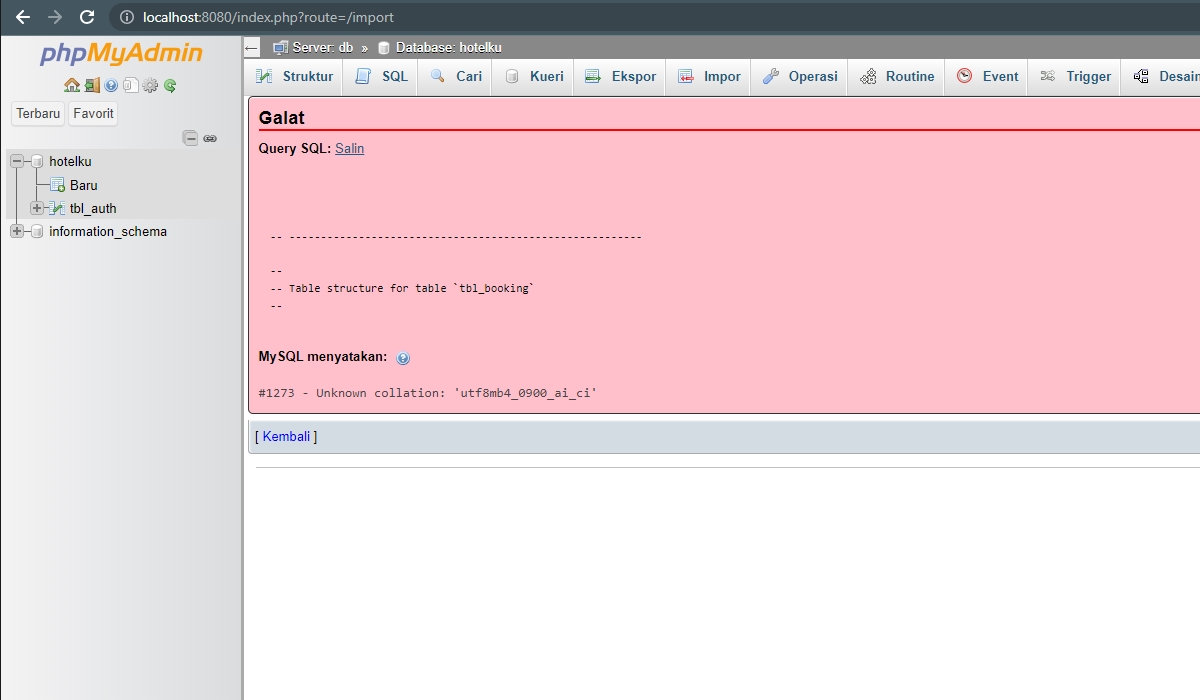Cara memasang mailpit di Windows dan mengintegrasikannya dengan Laragon
Mailpit adalah alat yang digunakan untuk pengujian pesan secara lokal yang tidak membutuhkan koneksi internet dalam penggunaannya, berbeda seperti MailTrap atau sejenisnya yang membutuhkan koneksi internet dan kredensial untuk pengoprasiannya. pada postingan ini saya akan membahas cara integrasi mailpit dengan laragon.
Unduh Mailpit
Anda dapat mengunduh mailpit pada repository github, untuk windows unduh yang mailpit-windows-amd64.zip
Ekstrak file Zip
Selanjutnya Anda dapat mengekstrak file zip yang sudah Anda Unduh sebelumnya dan letak isi folder file tersebut pada direktori laragon-bin
Hosts
cari file hosts pada komputer Anda, umumnya berada pada C:\WINDOWS\system32\drivers\etc\hosts buka file tersebut menggunakan Notepad++. Dan tambahkan kode berikut :
# Manual 127.0.0.1 mailpit # Manual for laragon\bin\mailpit\mailpit.exe # Laragon magic
Pada tahap ini Anda sudah berhasil untuk menginstall Mailpit dan mengintegrasikan pada Laragon Anda, dan untuk menjalankan secara otomatis Mailpit bersamaan dengan Laragon Anda bisa melakukan pengaturan tambahan pada (Laragon menu - Laragon - Profile) tambahkan kode berikut :
Mailpit.exe : autorun mailpit.exe PWD=C:\laragon\bin\mailpit Mailpit Admin : autorun http://mailpit:8025
Untuk melakukan test pada project Anda dan memastikan mailpit sudah berjalan seperti harusnya, Anda cukup memasukan kredensial seperti HOST, MAILER, PORT seperti berikut pada .env Laravel.
MAIL_MAILER = smtp MAIL_HOST = mailpit MAIL_PORT = 1025 MAIL_USERNAME = null MAIL_PASSWORD = nullLakukan percobaan email, jika berhasil maka akan masuk pada dashboard admin Mailpit Anda, seperti gambar berikut :
Stop Mailpit
Untuk mematikan atau menonaktifkan Mailpit Anda dapat melakukan melalui End task pada task manager windows
Alternatif
Selain Mailpit ada juga alternatif untuk local mail yang bisa Anda gunakan, cara pengoprasiannya juga sama yaitu Mailhog jika Anda ingin mencobanya.
.png)